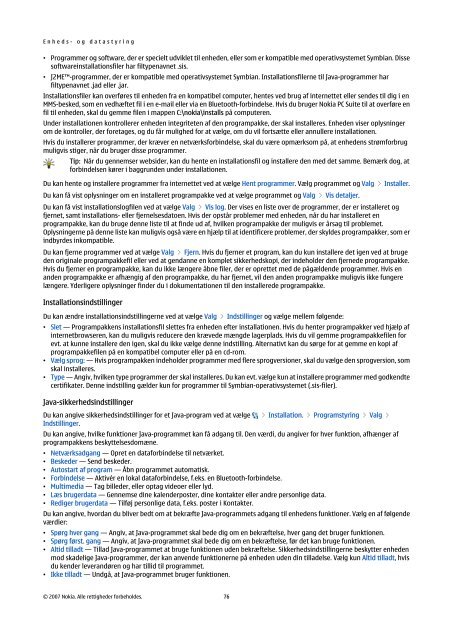Brugervejledning til Nokia E90 Communicator
Brugervejledning til Nokia E90 Communicator
Brugervejledning til Nokia E90 Communicator
You also want an ePaper? Increase the reach of your titles
YUMPU automatically turns print PDFs into web optimized ePapers that Google loves.
E n h e d s - o g d a t a s t y r i n g<br />
• Programmer og software, der er specielt udviklet <strong>til</strong> enheden, eller som er kompatible med operativsystemet Symbian. Disse<br />
softwareinstallationsfiler har filtypenavnet .sis.<br />
• J2ME-programmer, der er kompatible med operativsystemet Symbian. Installationsfilerne <strong>til</strong> Java-programmer har<br />
filtypenavnet .jad eller .jar.<br />
Installationsfiler kan overføres <strong>til</strong> enheden fra en kompatibel computer, hentes ved brug af internettet eller sendes <strong>til</strong> dig i en<br />
MMS-besked, som en vedhæftet fil i en e-mail eller via en Bluetooth-forbindelse. Hvis du bruger <strong>Nokia</strong> PC Suite <strong>til</strong> at overføre en<br />
fil <strong>til</strong> enheden, skal du gemme filen i mappen C:\nokia\installs på computeren.<br />
Under installationen kontrollerer enheden integriteten af den programpakke, der skal installeres. Enheden viser oplysninger<br />
om de kontroller, der foretages, og du får mulighed for at vælge, om du vil fortsætte eller annullere installationen.<br />
Hvis du installerer programmer, der kræver en netværksforbindelse, skal du være opmærksom på, at enhedens strømforbrug<br />
muligvis stiger, når du bruger disse programmer.<br />
Tip: Når du gennemser websider, kan du hente en installationsfil og installere den med det samme. Bemærk dog, at<br />
forbindelsen kører i baggrunden under installationen.<br />
Du kan hente og installere programmer fra internettet ved at vælge Hent programmer. Vælg programmet og Valg > Installer.<br />
Du kan få vist oplysninger om en installeret programpakke ved at vælge programmet og Valg > Vis detaljer.<br />
Du kan få vist installationslogfilen ved at vælge Valg > Vis log. Der vises en liste over de programmer, der er installeret og<br />
fjernet, samt installations- eller fjernelsesdatoen. Hvis der opstår problemer med enheden, når du har installeret en<br />
programpakke, kan du bruge denne liste <strong>til</strong> at finde ud af, hvilken programpakke der muligvis er årsag <strong>til</strong> problemet.<br />
Oplysningerne på denne liste kan muligvis også være en hjælp <strong>til</strong> at identificere problemer, der skyldes programpakker, som er<br />
indbyrdes inkompatible.<br />
Du kan fjerne programmer ved at vælge Valg > Fjern. Hvis du fjerner et program, kan du kun installere det igen ved at bruge<br />
den originale programpakkefil eller ved at gendanne en komplet sikkerhedskopi, der indeholder den fjernede programpakke.<br />
Hvis du fjerner en programpakke, kan du ikke længere åbne filer, der er oprettet med de pågældende programmer. Hvis en<br />
anden programpakke er afhængig af den programpakke, du har fjernet, vil den anden programpakke muligvis ikke fungere<br />
længere. Yderligere oplysninger finder du i dokumentationen <strong>til</strong> den installerede programpakke.<br />
Installationsinds<strong>til</strong>linger<br />
Du kan ændre installationsinds<strong>til</strong>lingerne ved at vælge Valg > Inds<strong>til</strong>linger og vælge mellem følgende:<br />
• Slet — Programpakkens installationsfil slettes fra enheden efter installationen. Hvis du henter programpakker ved hjælp af<br />
internetbrowseren, kan du muligvis reducere den krævede mængde lagerplads. Hvis du vil gemme programpakkefilen for<br />
evt. at kunne installere den igen, skal du ikke vælge denne inds<strong>til</strong>ling. Alternativt kan du sørge for at gemme en kopi af<br />
programpakkefilen på en kompatibel computer eller på en cd-rom.<br />
• Vælg sprog: — Hvis programpakken indeholder programmer med flere sprogversioner, skal du vælge den sprogversion, som<br />
skal installeres.<br />
• Type — Angiv, hvilken type programmer der skal installeres. Du kan evt. vælge kun at installere programmer med godkendte<br />
certifikater. Denne inds<strong>til</strong>ling gælder kun for programmer <strong>til</strong> Symbian-operativsystemet (.sis-filer).<br />
Java-sikkerhedsinds<strong>til</strong>linger<br />
Du kan angive sikkerhedsinds<strong>til</strong>linger for et Java-program ved at vælge > Installation. > Programstyring > Valg ><br />
Inds<strong>til</strong>linger.<br />
Du kan angive, hvilke funktioner Java-programmet kan få adgang <strong>til</strong>. Den værdi, du angiver for hver funktion, afhænger af<br />
programpakkens beskyttelsesdomæne.<br />
• Netværksadgang — Opret en dataforbindelse <strong>til</strong> netværket.<br />
• Beskeder — Send beskeder.<br />
• Autostart af program — Åbn programmet automatisk.<br />
• Forbindelse — Aktivér en lokal dataforbindelse, f.eks. en Bluetooth-forbindelse.<br />
• Multimedia — Tag billeder, eller optag videoer eller lyd.<br />
• Læs brugerdata — Gennemse dine kalenderposter, dine kontakter eller andre personlige data.<br />
• Rediger brugerdata — Tilføj personlige data, f.eks. poster i Kontakter.<br />
Du kan angive, hvordan du bliver bedt om at bekræfte Java-programmets adgang <strong>til</strong> enhedens funktioner. Vælg en af følgende<br />
værdier:<br />
• Spørg hver gang — Angiv, at Java-programmet skal bede dig om en bekræftelse, hver gang det bruger funktionen.<br />
• Spørg først. gang — Angiv, at Java-programmet skal bede dig om en bekræftelse, før det kan bruge funktionen.<br />
• Altid <strong>til</strong>ladt — Tillad Java-programmet at bruge funktionen uden bekræftelse. Sikkerhedsinds<strong>til</strong>lingerne beskytter enheden<br />
mod skadelige Java-programmer, der kan anvende funktionerne på enheden uden din <strong>til</strong>ladelse. Vælg kun Altid <strong>til</strong>ladt, hvis<br />
du kender leverandøren og har <strong>til</strong>lid <strong>til</strong> programmet.<br />
• Ikke <strong>til</strong>ladt — Undgå, at Java-programmet bruger funktionen.<br />
© 2007 <strong>Nokia</strong>. Alle rettigheder forbeholdes. 76